Especialista en servidores y Hosting VPS
Migrando WordPress
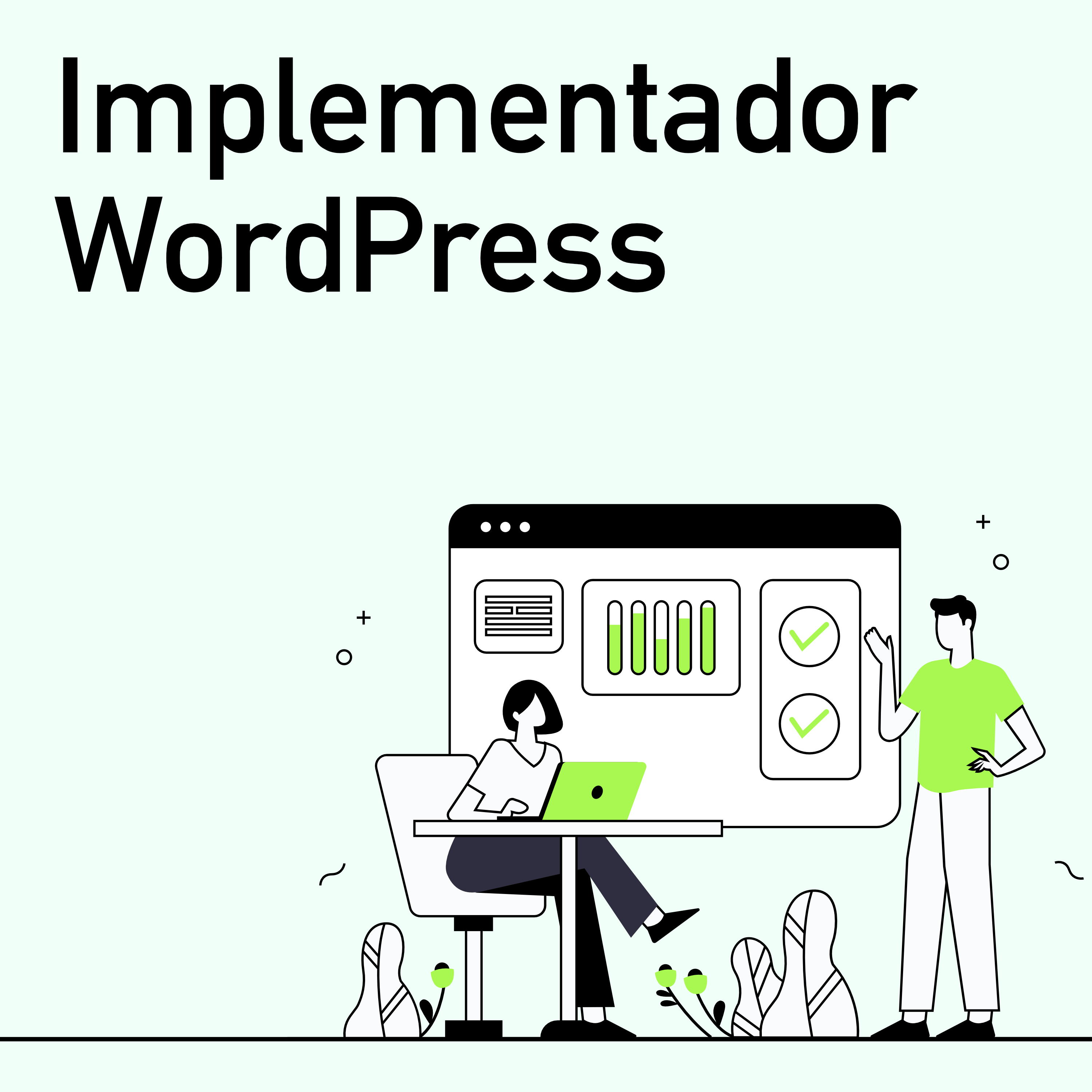
/
RSS Feed
Migrar un WordPress da un poco de miedito al principio, pero cuando te pones a la tarea te das cuenta que es algo sencillo que en un plis plas lo tenes hecho.
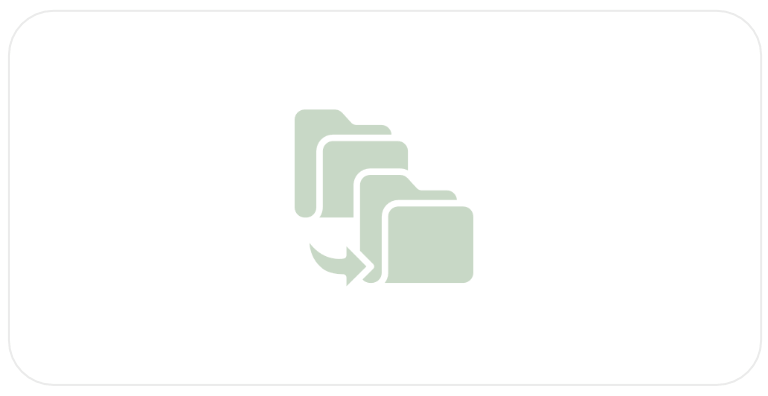
- ¿Porque migrar un WordPress?
- De local a servidor
- De un servidor a servidor
- Tener una copia operativa
- Antes de todo, tenes que resolver y mirar los temas de dominios y DNS
- Y si vas a trasladar el dominio
- Revisar la información del registrador y con cuanto tiempo previo se puede hacer
- Verificar si podemos visualizar archivos ocultos
- Para no liarnos con esos archivos ocultos como el .htaccess
- ¿Cómo hacerlo?
- Manualmente
- Por plugins
- Manualmente no es difícil, pero se necesita experiencia
- Se copian los archivos y carpetas
- Y la base de datos
- Con plugins se puede hacer con:
- Duplicator
- All-in-One WP Migration
- Duplicator
- Gratis con versión de pago
- Crea un .zip y un intaller.php
- Esos archivos los pasas al nuevo servidor, ejecutas el .php y se siguen los pasos
- Por algunos errores dejé de usarlo
- All-in-One WP Migration
- Me caballo ganador actual
- Es gratis con extensiones de pago
- Te crea un archivo .wpress
- Tiene limite de 64 MB para restaurar
- Pero se puede ampliar gratis a 500 MB usando la extensión: All-in-One WP Migration Import
- Lo uso muchísimo y nunca he tenido un problema
- Dependiendo del peso de la migración pueden surgir algunos problemas
- En instalaciones de menos de 1GB nunca he tenido problemas
- Posibles errores después de una migración:
- Pantalla blanca
- No has copiado el .htaccess
- 503 Bad Gateway
- Verificar el tamaño máximo manejado por mod_substitute que restringe el uso de memoria
- También el limite de tamaño permitido de un mensaje y solicitud HTTP
- Pantalla blanca
- All-in-One WP Migration es una de muchas opciones que existen
- Como siempre, es recomendable probar y quedarte con la alternativa que mejor te funcione